
Spisu treści:
- Autor John Day [email protected].
- Public 2024-01-30 11:33.
- Ostatnio zmodyfikowany 2025-06-01 06:10.

Ta instrukcja dotyczy bezpiecznego demontażu 3,5-calowych zewnętrznych dysków twardych Seagate Pushbutton Backup, jak pokazano tutaj: https://www.seagate.com/www/en-us/products/external/pushbutton_backup/Po pierwsze, dlaczego ktoś miałby chcesz to rozebrać? Osobiście uwielbiam ten projekt. Świetnie wygląda, jest cichy, niezawodny, można go sztaplować i przenosić. Jasne, potrzebuje zewnętrznego źródła zasilania i staje się trochę duży jak na dzisiejsze standardy zewnętrznych dysków twardych, ale poza tym ta rzecz jest całkiem dobrze zaprojektowana, IMO. Ale z jakiegoś powodu chcesz otworzyć obudowę. Po wielu godzinach wyczerpujących poszukiwań ze zdumieniem stwierdziłem, że w sieci nie ma absolutnie żadnych informacji o rozbieraniu tego urządzenia na części. Wyobrażałem sobie, że to całkiem płodny sprzęt, ale może się myliłem. Kilka osób na forach powiedziało mi, że nie da się rozebrać bez rozbicia obudowy, ale to po prostu nieprawda. W rzeczywistości konstrukcja wewnętrzna wydaje się nawet w pewnym stopniu ułatwiać demontaż. Czy to było zamierzone, czy nie, nie wiem. W każdym razie zacznijmy:Będziesz potrzebować:Płaskiego, wytrzymałego narzędzia, takiego jak płaski śrubokręt1 Śrubokręt krzyżakowy1 Śrubokręt płaski 2,4 m/m LUB 1 Śrubokręt sześciokątny 2,5 m/m LUB 1 śrubokręt Torx1 2,0 m/m płaski śrubokręt LUB 1 mały bit TorxOczywiście upewnij się, że pracujesz tylko na dysku twardym i obudowie, gdy jest odłączony. Podobnie jak w przypadku całej elektroniki komputerowej, podczas pracy należy starać się zachować niestatyczne środowisko. Stosuj odpowiednie środki ostrożności i jedź powoli. Jeśli utkniesz, użyj zdjęć jako odniesień. W końcu spowoduje to utratę gwarancji. (Z góry przepraszam za ciemne zdjęcia) Uwaga: Możesz również przeczytać komentarze, aby uzyskać dodatkową pomoc - jest wiele dobrych wskazówek i spostrzeżenia, które mogą jeszcze bardziej wspomóc Twój demontaż.
Krok 1: Zdejmowanie obudowy zewnętrznej


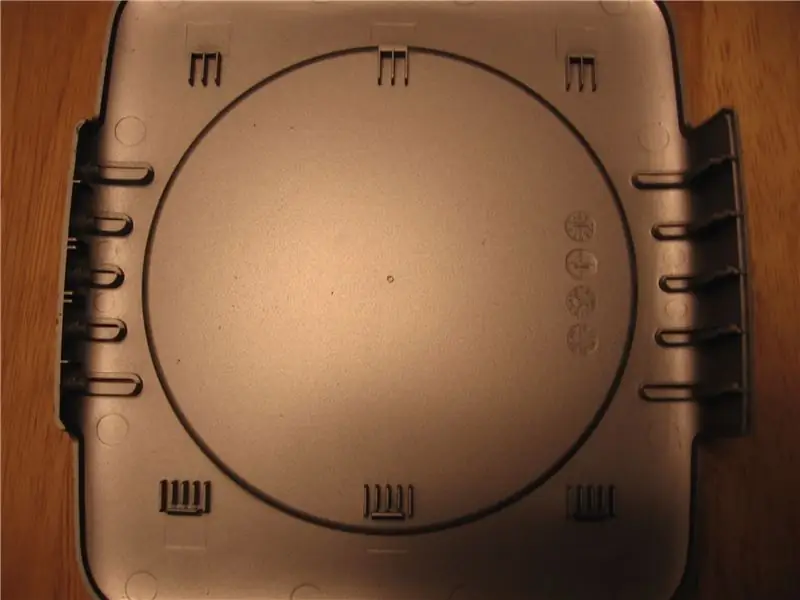
Pierwszy krok jest chyba najtrudniejszy. To, co chcesz tutaj zrobić, to zdjąć dolną pokrywę (tę bez gumowego kółka) z reszty urządzenia. Jest to utrudnione, ponieważ wewnątrz urządzenia znajduje się sześć plastikowych wypustek, które ją przytrzymują. Jedną z metod, której możesz użyć, jest podniesienie pokrywy z tyłu urządzenia na tyle, aby wsunąć jakiś płaski, wytrzymały przedmiot. Nie próbuj tego robić od przodu, ponieważ te wypustki nie są sprężyste i wykorzystują przesuwny mechanizm blokujący. Trzy wypustki z tyłu urządzenia mają około 1 cala szerokości i są równomiernie rozłożone od lewej do prawej (użyj zdjęć, które pomogą Ci się poprowadzić). Nie spiesz się i idź powoli. Teoretycznie powinieneś być w stanie usunąć to bez zepsucia czegokolwiek, jeśli pracujesz wolno i nie spiesz się. Właściwie skończyłem po prostu ciągnąc za tylny róg, aż jedna ze sprężystych zakładek pękła. Stamtąd mogłem bezpiecznie usunąć resztę. Jeśli coś zepsujesz, nie panikuj, ponieważ okładka jest czysto estetyczna i nie jest konieczna do działania. Ukończyłeś najtrudniejszą część demontażu.
Krok 2: Zdejmowanie wewnętrznej obudowy
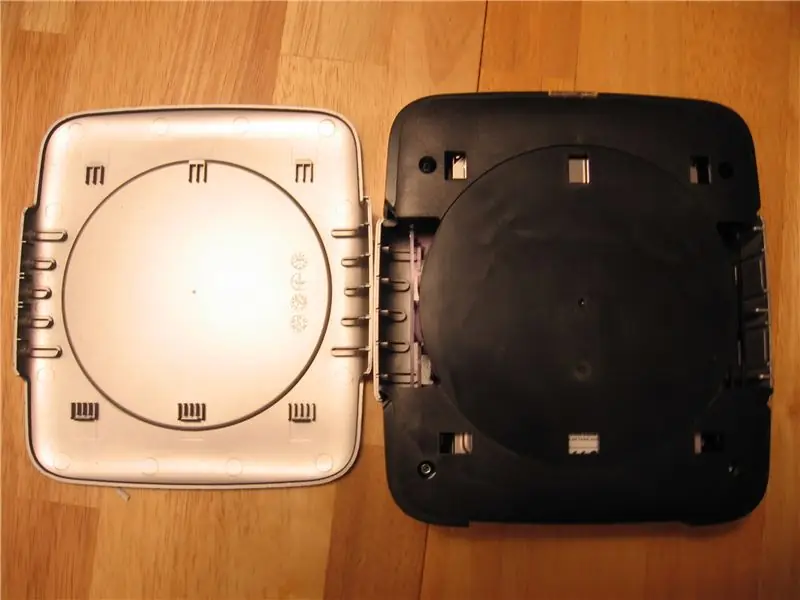
Zobaczysz teraz czarną obudowę z czterema otworami na śruby w każdym rogu. Kilka rzeczy, które powinieneś wiedzieć o tych otworach:
1. Używają specjalnych równoległych śrub Torx, które wymagają specjalnego bitu do odkręcenia. Jeśli nie masz tego specjalnego wiertła, nie martw się, możesz zamiast tego użyć wiertła płaskiego 2,4 m/m lub sześciokątnego 2,5 m/m. 2. Najbliższa połowa obudowy nie jest nagwintowana - gdy śruby wysuną się z drugiego końca, można je wyciągnąć. 3. Dwie połówki obudowy mają gumowe przelotki pomiędzy każdym połączeniem. 4. Plastikowe nóżki z tyłu obudowy są dłuższe niż przód obudowy. Powinno to pomóc w śledzeniu, w którą stronę wraca. (Boczne panele również są nierówne) Oczka na nogach trochę się trzymają, więc być może będziesz musiał trochę poruszyć, gdy zdejmiesz tę część obudowy.
Krok 3: Wyjmij urządzenie z pozostałej obudowy



Teraz możesz zobaczyć metalową osłonę, która prawdopodobnie zakrywa płytę kontrolera dysku twardego. Możesz to otworzyć, jeśli chcesz, ale nie jest konieczne wyjmowanie/wymiana dysku twardego.
Przyjrzyjmy się teraz bokom. W sumie są trzy śruby, ale cztery otwory, więc twój model może się różnić. Możesz teraz wyjąć te śruby, jeśli chcesz (są to normalne śruby Phillips), ale nie próbuj jeszcze usuwać tych plastikowych sidingów. Teraz musisz nieco pociągnąć tył obudowy i podciągnąć tył jednostki głównej. Twój wyłącznik zasilania, porty USB i FireWire powinny po prostu zwolnić miejsce. Kiedy to zrobisz, pamiętaj o plastikowych nóżkach, które przechodzą przez boczne plastikowe panele. Następnie chcesz powoli i ostrożnie wysunąć przód urządzenia. Gdy urządzenie zostanie uwolnione z drugiej połowy zewnętrznej obudowy, zobaczysz, dlaczego jeszcze nie zdjąłeś plastikowych paneli bocznych. Będziesz mieć teraz dostęp do ukrytych śrub, do których wcześniej nie mogłeś sięgnąć. Śmiało, wyjmij wszystkie te śruby i zdejmij te plastikowe panele boczne. Są przyczepne, ale nie na tyle, aby potrzebna była jakakolwiek siła.
Krok 4: Usuń dysk z tablicy



Kiedy odwrócisz urządzenie (płyta osłaniająca do dołu), zobaczysz dysk twardy. Jeśli jeszcze tego nie wiedziałeś, teraz możesz zobaczyć, że dysk twardy jest jednym z dysków Barracuda firmy Seagate. Więc wszystko, co musisz zrobić, to odłączyć to coś i iść, prawda? Jeszcze nie. Najpierw należy odkręcić te cztery śruby na wargach osłony po przeciwnej stronie dysku twardego. Potem jest trochę osłony przykręconej do górnej części dysku twardego za pomocą dwóch kolejnych tych cholernych śrub Torx. Te są nieco mniejsze, ale możesz użyć płaskiego śrubokręta 2,0 m/m, jeśli nie masz odpowiedniego rozmiaru. Wyjmij śruby, ale zachowaj je, ponieważ muszą wrócić, gdy skończysz. Teraz, jeśli spróbujesz wysunąć dysk twardy pod osłoną, zauważysz, że na rogach dysku znajdują się małe metalowe krawędzie, które go utrzymują. Jeśli będziesz poruszać się powoli i ostrożnie, powinieneś być w stanie zaklinować osłonę powyżej tych klinów na tyle, aby wyciągnąć dysk, ale okazało się, że ekranowanie jest bardzo słabe i skończyło się na zginaniu go, aby odczepić dysk twardy - łatwo jest odgiąć, kiedy skończysz.
WAŻNE: Zachowaj ostrożność podczas wyjmowania dysku twardego z osłony, ponieważ wtyczka zasilania jest nadal podłączona i okablowana. Jeśli pociągniesz mocno lub szarpniesz dysk, możesz bardzo dobrze wyrwać kable, co sprawi, że obudowa będzie bezużyteczna do użytku w przyszłości. Nie martw się o połączenie IDE - jest solidne, nie okablowane. Po wyjęciu dysku twardego nie zapomnij włożyć z powrotem tych dwóch śrub Torx.
Krok 5: Wykorzystaj dysk twardy


Gratulacje, trzymasz teraz w dłoni dysk twardy, którego Seagate prawdopodobnie nie chciał wyjmować z jego obudowy. Niemniej jednak jest to standardowy dysk twardy IDE i może być używany jako taki. Obudowa powinna również nadawać się do użytku w przyszłości. Po prostu włóż wybrany dysk twardy i złóż obudowę z powrotem. EDYCJA: W komentarzach pojawił się dobry punkt - jeśli zdecydujesz się umieścić inny dysk w pozostałej obudowie, gdy skończysz, pamiętaj, że możesz napotkać problemy ze zgodnością. Poza faktem, że źródło zasilania w obudowie prawdopodobnie nie wystarczy do obsługi napędów o większej pojemności/obrotach na minutę, możesz napotkać problemy z rozpoznawaniem napędu przez płytę itp.
Zalecana:
Jak uzyskać dostęp do dysku twardego Dell Inspiron 15 z serii 3000: 10 kroków

Jak uzyskać dostęp do dysku twardego Dell Inspiron 15 z serii 3000: Witajcie czytelnicy Instructables, dzisiaj pokażę wam, jak uzyskać dostęp do dysku twardego w laptopie Dell Inspiron 15 z serii 3000. Najprawdopodobniej, jeśli to czytasz, masz problem z rozwiązywaniem problemów z komputerem i chcesz ponownie zainstalować dysk twardy lub
Naprawa przenośnego dysku twardego Samsung M3: 9 kroków

Naprawa przenośnego dysku twardego Samsung M3: Uwielbiam mój przenośny dysk USB M3. To tylko terabajt, ale kilka lat temu był prezentem powitalnym. Jedną z rzeczy, które mi się w nim podobały, było to, że można było z nim być szorstkim, odłączając od komputera bez martwienia się o uszkodzenie dysku itp. Z
Utwórz zewnętrzny dysk twardy ze starego zewnętrznego dysku CD/RW: 5 kroków

Utwórz zewnętrzny dysk twardy ze starego zewnętrznego dysku CD/RW: Dość prosta konwersja starego zewnętrznego dysku CD/RW na bardziej użyteczny zewnętrzny dysk twardy. Dostawy1-zewnętrzny cd/rw (najlepiej bardziej pudełkowy)1-dysk twardy (musi pasować do wewnętrznego złącza obudowy dysku, musi być sformatowany/sysed)1-sm
Montaż zewnętrznego dysku twardego: 12 kroków

Montaż zewnętrznego dysku twardego: Ten samouczek nauczy Cię, jak złożyć podstawowy, działający zewnętrzny dysk twardy, używając zewnętrznej obudowy dysku twardego i wewnętrznego dysku twardego. Dowiesz się, jak uaktualnić lub naprawić stary dysk twardy oraz jak zbudować nowy zewnętrzny dysk twardy
Demontaż dysku twardego, dysk Samsung: 9 kroków

Demontaż dysku twardego, dysk Samsung: Jest to instrukcja, jak rozebrać dysk twardy Samsung i inne, które nie są zagłębione, takie jak WD i Seagate Ostrzeżenie: zrujnuje to dysk twardy, jeśli nadal będzie działał, nie otwieraj dysku twardego
